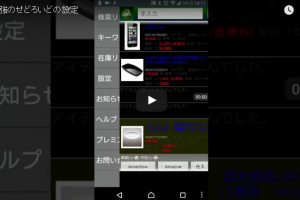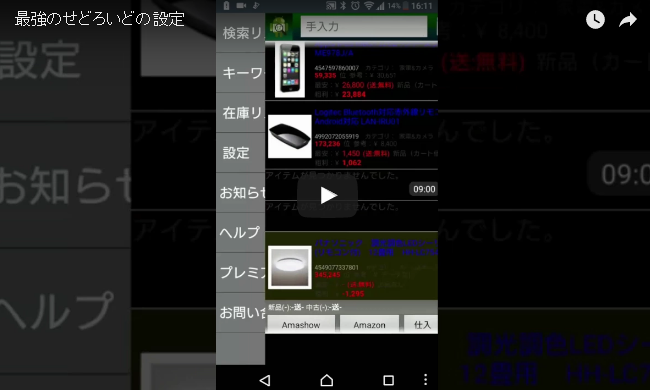androidで日本語入力が出来るKDC200の設定(専用アプリは不要です)

どうも、尾崎です。
せどりの必須ツールでもある、KDC200ですが、設定がちょっとややこしいですよね?
iphoneの人は、意外とすんなり設定できる人が多いようです。
しかし、androidのスマホを使っている場合は、専用アプリを入れて、起動させておく必要があるとかないとか...
それに、KDC200を接続すると日本語入力が出来ないとか...
でも、専用アプリなんて必要ないですし、ここでお伝えする設定にしてもらえれば、文字入力も出来るので安心してください( `ー´)ノ
目次
KDC200の接続
そもそも、KDC200とは、いわゆるバーコードリーダーです。
|
小型・軽量 データコレクタ KDC200 【Bluetooth搭載】 照合アプリ付き |
せどりに必要な道具紹介の中にも含まれてます。
KDC200を入手したら、スマホとKDC200を接続します。
接続方法は、以下のURLが接続設定ガイドなので、参照してください。
↓ ↓ ↓
https://www.imagers.co.jp/download/doc/SG_KDC200_Connect.pdf
iphoneをお使いの方
iphoneをお使いの方は、接続方法が1つなので、手順通りにやっていただければ問題ありません。
androidをお使いの方
Androidのスマホをお使いの方は、HID接続と、SPP接続と2種類ありますが、HID接続をするようにしましょう。
HID接続にすれば、専用のアプリも入れる必要はないし、日本語入力も問題なくできます(*´▽`*)
ですので、接続設定ガイドの中から、Android デバイスのHID接続方法を参照して、設定をしていってください。
しかし、androidの機種によっては説明書とは少し仕様が違う場合があります。
以下の動画で、仕様が違う場合の細かい補足を説明しているので、Androidのスマホをお使いの方は、参照してもらえれば問題なく設定できます。
↓ ↓ ↓
KDC200について、よく有る質問①
「バーコードリーダーは無ければせどりが出来ないんですか?」
という、質問がありますが、出来なくはないです。
無ければいけない物ではないですが、有るのと無いのとでは、作業効率が天と地の差ほど変わってきます。
この動画を見ていただければ、その差は歴然だと思いいます。
KDC200と手入力のスピード比較★せどり
↓ ↓ ↓
https://www.youtube.com/watch?v=MGkgENd20iY
見てもらった通り、全くスピードが変わってきて、そのスピードは仕入れ量に直結するので、僕は必需品だと思っています。
KDC200について、よく有る質問②
「KDC200は高いので、MS910等、安価な物でも良いですか?」
という、質問がありますが、問題はありません。
しかし、安価な物だと、読込の精度やスピードが圧倒的に変わってきます。
なので、今後せどりで稼いでいくつもりであるのなら、必要な設備投資として迷わずKDC200を購入するべきです。
KDC200について、よく有る質問③
「KDC200よりも新しい、KDC20や、KDC200i等が有りますが、新しい物の方が良いのでしょうか?」
という、質問がありますが、これも問題はありません。
しかし、設定方法など、いろんなところで細かく説明をいしている情報が多いのは圧倒的にKDC200です。
他の機種では、あまり情報が出回ってないので、細かい設定方法などを調べても分かりやすい物が見つからない可能性があります。
僕自身もKDC200でないと、ある程度の事は分からないので質問されても答えられないことが多いです。
なので困った時に、情報が多いKDC200を素直に購入することを強くおススメします。
KDC200の設定
KDC200の接続が完了したら、KDC200の設定を行います。
購入時の設定では、読み込んだデータを保存されたり、他にも余分な設定がされています。
(データが保存されると、データがいっぱいになった時に読み込めなくなります。)
せどり仕様の設定方法は以下の動画の通りに設定してもらえれば、問題なく使えるるようになります。
以下の動画が分かりやすいので参考にすると良いと思います( `ー´)ノ
↓ ↓ ↓
まとめ
androidでKDC200を使う際は、設定が少しややこしいです^_^;
でも、HID接続をすれば専用のアプリなんて必要ないですし、日本語入力だって簡単にできます。
1度設定してしまえばそれ以降はやる必要ないですので、サクッと設定を終わらせちゃいましょう(≧▽≦)
また、MS910等、安価な物でも良いですが、僕としては本気で稼ぐつもりであれば、迷わずKDC200を購入するべきだと思います。
明らかに性能が違って、読み込みの速度も精度も圧倒的にKDC200の方が優秀です。
結局コストパフォーマンスで言えば、全然KDC200のが良いですからね♪
効率よくせどりで稼げるようになるためにも、KDC200を用意して設定もして稼げる体勢を整えましょう<(`^´)>
それでは、今回は以上です。
KDC200の設定が終わったら、仕入れの際のリサーチ専用アプリである『せどろいど』の設定もしておきましょう( `ー´)ノ
リサーチの際に、設定が正しくできていないと、利益商品を見逃す可能性が高くなるので、かなり勿体ないです(*_*;
以下の記事を参考に設定をしてもらえれば、リサーチに困ることはありませんよ(^_^)
関連記事:せどろいどの設定(2019年3月更新)せどりすとプレミアムと遜色なく使えます!!
お役に立てたら、下のバナーをクリックお願いします!
僕のモチベーションの源です<(`^´)>


![[商品価格に関しましては、リンクが作成された時点と現時点で情報が変更されている場合がございます。] [商品価格に関しましては、リンクが作成された時点と現時点で情報が変更されている場合がございます。]](https://hbb.afl.rakuten.co.jp/hgb/1664113d.fd77483d.1664113e.2fd781d8/?me_id=1281512&item_id=11188000&m=https%3A%2F%2Fthumbnail.image.rakuten.co.jp%2F%400_mall%2Fpremium-toys%2Fcabinet%2Fimgrc0072028013.jpg%3F_ex%3D80x80&pc=https%3A%2F%2Fthumbnail.image.rakuten.co.jp%2F%400_mall%2Fpremium-toys%2Fcabinet%2Fimgrc0072028013.jpg%3F_ex%3D240x240&s=240x240&t=picttext)